网关盒子安装步骤是什么?常见问题有哪些?
- 电脑知识
- 2025-05-31
- 32
随着网络技术的快速发展,网关盒子成为了很多家庭和企业网络配置的重要组成部分。它不仅能提供稳定高速的网络连接,还支持多种网络功能。但是,对于初学者来说,网关盒子的安装可能会遇到一些挑战。本文将详细介绍网关盒子的安装步骤,并解答一些常见问题,以便用户能够顺利完成安装,并在使用过程中遇到问题时能够得到相应的解决方案。
安装前的准备工作
在开始安装网关盒子之前,您需要确保已经准备好了以下几样东西:
1.网关盒子本体。
2.电源适配器。
3.网络线(可能包括网线和/或光纤线)。
4.互联网服务提供商提供的账号和密码。
5.连接到网关盒子的设备,如电脑、智能手机等。

网关盒子安装步骤
步骤一:放置网关盒子
您需要找到一个平稳、通风良好、远离热源和潮湿的地方放置网关盒子。确保盒子不会被其他物品遮挡,以便信号能自由传播。
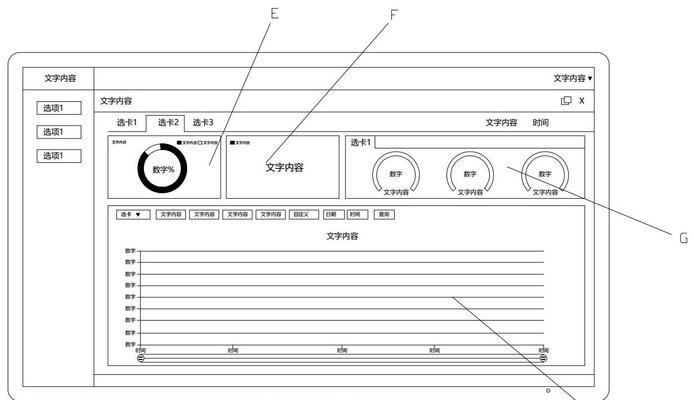
步骤二:连接电源
将电源适配器连接到网关盒子和电源插座,确保连接牢固。通常,网关盒子在插入电源后会有指示灯亮起,表示电源已连接。
步骤三:连接网络
有线连接:将网络线一端连接到网关盒子的WAN(或Internet)端口,另一端连接到宽带路由器或直接到光猫。
无线连接:确保网关盒子处于关闭状态,然后按照设备说明书中的指示设置无线网络。
步骤四:设置网关盒子
开机后,使用电脑或移动设备搜索并连接到网关盒子发出的无线信号。初次连接时,可能需要设置无线网络的名称(SSID)和密码。对于有线连接,通常需要进行IP配置,有时需要在电脑上手动设置IP地址。
步骤五:连接互联网
打开网络浏览器,输入网关盒子的管理界面地址,通常在盒子的说明书或标签上有显示。登录管理界面后,按照提示输入您的网络服务提供商的账号和密码,设置网络类型(PPPoE、DHCP等),保存设置并等待盒子自动重启。
步骤六:测试网络
确保您的设备可以成功连接到互联网。您可以打开网页看看是否能够正常访问,或者使用ping命令测试网络连接的稳定性。
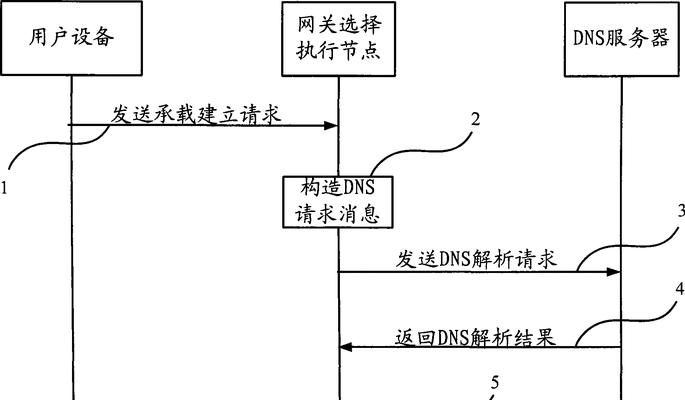
常见问题解答
问题一:无法连接网关盒子发出的无线信号
解决方案:
确认网关盒子已开启。
尝试重启网关盒子。
检查无线信号是否有干扰,比如其他电子设备。
查看网关盒子的无线网络设置是否正确。
问题二:网络速度慢
解决方案:
检查网线是否为Cat6或以上等级,以支持高速网络。
确保网关盒子固件为最新版本。
如果有多个设备同时使用网关盒子,尝试减少连接设备数量。
问题三:网关盒子管理界面无法打开
解决方案:
确认电脑或移动设备与网关盒子连接的是同一网络。
尝试清除浏览器缓存或更换浏览器。
检查网关盒子的IP地址设置,确保输入无误。
问题四:设备无法连接互联网
解决方案:
重启网关盒子和设备。
检查网络账号和密码是否正确输入。
查看网关盒子是否显示了网络错误代码或信息,并根据提示进行调整。
通过以上步骤,您应该能够顺利完成网关盒子的安装,并有效解决遇到的常见问题。当然,根据不同的网关盒子型号和品牌,具体步骤可能会略有差异。在安装过程中,一定要仔细阅读产品说明书,遵循厂商提供的指导进行操作。如果您遇到任何问题,建议联系设备的客户服务部门获取帮助。
版权声明:本文内容由互联网用户自发贡献,该文观点仅代表作者本人。本站仅提供信息存储空间服务,不拥有所有权,不承担相关法律责任。如发现本站有涉嫌抄袭侵权/违法违规的内容, 请发送邮件至 3561739510@qq.com 举报,一经查实,本站将立刻删除。